Samsung DC49H Bedienungsanleitung
Stöbern Sie online oder laden Sie Bedienungsanleitung nach Fernseher & Monitore Samsung DC49H herunter. Samsung DC49H Benutzerhandbuch Benutzerhandbuch
- Seite / 133
- Inhaltsverzeichnis
- LESEZEICHEN




- Benutzerhandbuch 1
- Inhaltsverzeichnis 2
- Vor Inbetriebnahme des Geräts 6
- Sicherheitshinweise 7
- Aufbewahrung 8
- Strom und Sicherheit 8
- Installieren 9
- Vorsicht 10
- Vorbereitung 14
- Bauteile 15
- Systemsteuerung 16
- Steuerungsmenü 17
- Rückseite 18
- Fernbedienung 21
- – Die Funktionen der 22
- (Installationshandbuch) 23
- Montieren der Wandhalterung 24
- Fernbedienung (RS232C) 25
- LAN-Kabel 26
- P1 P2 Signal 27
- Anschluss 28
- Steuercodes 29
- Steuerung – Stromversorgung 30
- Steuerung – Lautstärke 30
- Steuerung – Eingangsquelle 31
- Steuerung – Bildschirmmodus 32
- Steuerung der Bildschirmgröße 32
- Steuerung – PIP Ein/Aus 33
- Steuerung des Videowandmodus 34
- Sicherheitsverriegelung 34
- Videowand EIN 35
- Videowand-Benutzersteuerung 35
- 10x10-Videowandmodell 36
- Kapitel 03 38
- DCH: AUDIO IN 39
- DCJ: DVI/HDMI/AUDIO IN 39
- DCH: HDMI 1, HDMI 2 39
- DCJ: HDMI IN 1, HDMI IN 2 39
- Anschließen an ein Videogerät 41
- AUDIO OUT 43
- Anschließen des LAN-Kabels 44
- MagicInfo 46
- Ändern der Eingangsquelle 48
- HDMI1 HDMI2 48
- AV PCComponent 48
- Verwenden von MDC 49
- Verbinden mit MDC 50
- Bildschirmanpassung 51
- Kalibrierungswert 53
- Kalibrierungswert Nicht anw 53
- Bildformat 54
- Position 55
- Zoom/Position 55
- Auösung wählen 56
- PC-Bildschirmanpassung 57
- PIP Einstellungen 58
- Erweiterte Einstellungen 59
- Optimalkontrast 60
- Schwarzton 60
- Nur RGB-Modus 60
- Farbraum 60
- Weißabgleich 61
- Bewegungsbel 61
- Bildoptionen 62
- Farbtemp 63
- Digital Clean View 63
- MPEG-Rauschlter 63
- HDMI-Schwarzp 64
- Filmmodus 64
- Dynam. Hintergrundbel 64
- Bild zurücksetzen 65
- Bild aus 65
- Anpassen des Tons 66
- AV(HDMI) / PC(DVI) 67
- DTS TruSurround HD 68
- DTS TruDialog 68
- Equalizer 68
- Lautsprecher auswählen 69
- Autom. Lautst 69
- Netzwerk 71
- AllShare-Einstellungen 74
- Servernetzwerkeinstellungen 74
- Gerätename 75
- Anwendungen 76
- MagicInfo Lite 77
- Netzwerkkanal 78
- Einstell 79
- Kapitel 09 80
- Menüsprache 81
- Multi Control 81
- Zeit einstellen 82
- Sleep-Timer 82
- Autom. Ein 82
- Autom. Aus 83
- Feiertagsverwaltung 83
- Energiesparmod 84
- Öko-Sensor 84
- Kein Sig. Standby 84
- Autom. Aussch 84
- Autom. Schutzzeit 85
- Pixel-Shift 86
- Einbrennschutz 87
- Sofort darstellen 88
- Seite grau 88
- Videowand 90
- Horizontal 90
- Vertikal 91
- Bildschirmposition 91
- Autom. Quelle 92
- Wiederher. Primärquelle 92
- Primärquelle 92
- Sekundärquelle 93
- PIN ändern 94
- Max. Energiesparen 95
- Spielemodus 95
- Auto. Einschalten 95
- Sicherheitssperre 95
- Tastensperre 96
- Standby-Steuerung 96
- Netzwerk-Standby 96
- Lampenzeitplan 97
- OSD-Anzeige 98
- Anschaltkorrektur 98
- Temperatursteuerung 98
- Ein-/Aus-Schalter 98
- Autom. Ausschalten 100
- Anynet+ (HDMI-CEC) 100
- Fehlerbehebung für Anynet+ 101
- Problem Mögliche Lösung 102
- Produkt klonen 103
- System zurücksetzen 104
- Alle zurücksetzen 104
- PC-Modulleistung 105
- Synchr. Ausschalten 105
- Synchr. Einschalten 105
- Unterstützung 106
- Kapitel 11 107
- Dateisystem und Dateiformate 108
- Verwenden eines USB-Geräts 109
- Optionsname Wirkung 111
- Funktionen 112
- Untertitel 114
- Kompatibles Grakdateiformat 114
- Unterstützte Videoformate 115
- (Mbit/s) 116
- Audio-Codec 116
- Handbuch zur Fehlerbehebung 118
- Bildschirmproblem 119
- Tonproblem 122
- Probleme mit dem Anzeigegerät 123
- Andere Probleme 124
- Frage Antwort 125
- Technische Daten 126
- Voreingestellter Timing-Modi 128
- Kapitel 14 130
- FLIGHT TIME 131
- Terminologie 133
Inhaltsverzeichnis
BenutzerhandbuchFarbe und Aussehen des Geräts sind geräteabhängig, und jederzeitige Änderungen der technischen Daten des Geräts zum Zweck der Leistung
10Stellen Sie das Gerät nicht auf eine instabile oder vibrierende Oberfläche (unsicheres Regal, geneigte Fläche usw.). Das Gerät könnte herunterfall
100Anynet+ (HDMI-CEC)Autom. AusschaltenAnynet+ (HDMI-CEC)JaEin – Das angezeigte Bild kann je nach Modell unterschiedlich sein.Autom. AusschaltenLegt f
101Fehlerbehebung für Anynet+Problem Mögliche LösungAnynet+ funktioniert nicht. Prüfen Sie, ob das Gerät ein Anynet+-Gerät ist. Das Anynet+-System u
102Problem Mögliche LösungDas verbundene Gerät wird nicht angezeigt. Prüfen Sie, ob das Gerät Anynet+-Funktionen unterstützt. Prüfen Sie, ob das H
103DVI-VerbindungMENU mSystemDVI-VerbindungENTER ESystemDVI-VerbindungAuto – Das angezeigte Bild kann je nach Modell unterschiedlich sein.Wä
104System zurücksetzenMENU mSystemSystem zurücksetzenENTER ESystemSystem zurücksetzen – Das angezeigte Bild kann je nach Modell unterschiedli
105PC-ModulleistungMENU mSystemPC-ModulleistungENTER EPC-ModulleistungSynchr. AusschaltenSynchr. Einschalten – Das angezeigte Bild kann je na
106UnterstützungKapitel 10Software-UpdateMENU mUnterstützungSoftware-UpdateENTER EIm Menü Software-Update können Sie die Gerätesoftware auf d
107Geben Sie auf einem Speichermedium gespeicherte Fotos, Videos oder Musikdateien wieder.Mit den folgenden Methoden können Sie viele verschiedene Inh
108Mit der Medienwiedergabe kompatible Medien Einige USB-Digitalkameras, Smartphones und Audiogeräte sind eventuell nicht mit diesem Gerät kompatibe
109Verwenden eines USB-GerätsAnschließen eines USB-Geräts1 Schalten Sie Ihr Gerät ein.2 Schließen Sie ein USB-Gerät mit Foto-, Musik- und/oder Filmdat
11BetriebWarnungIm Inneren des Geräts liegt Hochspannung an. Zerlegen, reparieren oder modifizieren Sie das Gerät nicht selbst. Andernfalls könnte d
110Menüpunkte auf der Seite mit der MedieninhaltlisteOptionsname Wirkung Fotos Videos MusikDiashowStarten einer Diashow.cKodierungWählen Sie eine Spra
111Bei der Wiedergabe von Fotos verfügbare Schaltächen und FunktionenWenn Sie die Taste E oder TOOLS drücken, werden die folgenden Schaltflächen ange
112Bei der Wiedergabe von Videos verfügbare Schaltächen und FunktionenWenn Sie die Taste E oder TOOLS drücken, werden die folgenden Schaltflächen ang
113Bei der Wiedergabe von Musik verfügbare Schaltächen und FunktionenWenn Sie die Taste E oder TOOLS drücken, werden die folgenden Schaltflächen ange
114Unterstützte Dateiformate für Untertitel und MedienwiedergabeUntertitelExtern Intern Zeitgesteuerter MPEG-4-Text (.ttxt) SAMI (.smi) SubRip (
115Unterstützte MusikdateiformateDateierweiterung*.avi, *.mkv, *.asf, *.wmv, *.mp4, *.3gp, *.vro, *.mpg,*.mpeg, *.ts, *.tp, *.trp, *.mov, *.v, *.vob,
116Container Video-Codec Auösung Framerate(fps)Bitrate(Mbit/s)Audio-Codec3gppasfavivmkvmovmp4pstsvobvroDivX 3.11 /DivX4 1280 x 720 60 30 AACAC3ADPCM
117Container Video-Codec Auösung Framerate(fps)Bitrate(Mbit/s)Audio-Codec3gppasfavivmkvmovmp4pstsvobvroDivX 3.11 /DivX4 1920 x 1080 30 30 AACAC3ADPC
118Handbuch zur FehlerbehebungKapitel 12Bevor Sie sich an das Samsung-Kundendienstcenter wenden, testen Sie Ihr Gerät folgendermaßen. Wenn das Problem
119Überprüfen Sie folgenden Punkte.Installationsproblem (PC-Modus)Der Bildschirm wird ständig ein- und ausgeschaltet.Überprüfen Sie die Kabelverbindun
12!Verwenden Sie kein brennbares Spray und keine brennbare Substanz in der Nähe des Geräts, und bewahren Sie diese auch nicht in der Nähe auf. Dies
120BildschirmproblemDas Bild ist unscharf. Das Bild ist verschwommen.Passen Sie Grob und Fein an.Entfernen Sie alle Zubehörteile (Videoverlängerungska
121BildschirmproblemDie Bildschirmanzeige sieht nicht normal aus.Verschlüsselte Videoinhalte werden möglicherweise bei Szenen mit sich schnell bewegen
122TonproblemKein Ton.Überprüfen Sie den Anschluss des Audiokabels, oder regeln Sie die Lautstärke.Prüfen Sie die eingestellte Lautstärke.Die Lautstär
123TonproblemMan hört noch etwas, wenn die Lautstärke stumm geschaltet ist.Wenn Lautsprecher auswählen auf Extern eingestellt ist, sind die Lautstärke
124Andere ProblemeAn den Bildschirmkanten sind kleine Teilchen vorhanden.Diese Teilchen befinden sich dort absichtlich. Das Gerät ist nicht defekt.Das
125FAQsFrage AntwortWie kann ich die Frequenz ändern?Stellen Sie die Frequenz auf Ihrer Grafikkarte ein. Windows 7: Wechseln Sie zu Systemsteuerung
126Technische DatenKapitel 13- Größe- AnzeigebereichBHAllgemeinModellname DC43H / DC43J DC49H / DC49J DC55HDisplay Größe43er-Klasse (42,5 Zoll / 1 07,
127 Plug & Play
128 – HorizontalfrequenzDie Zeit zum Abtasten eine Zeile von links nach rechts wird als Horizontalzyklus bezeichnet. Der Kehrwert des Horizontalzyklus
129Auösung Horizontalfrequenz(kHz)Vertikalfrequenz(Hz)Pixeltakt(MHz)Synchronisationspolarität(H/V)VESA, 800 x 600 37,879 60,317 40,000 +/+VESA, 80
13!Gönnen Sie Ihren Augen pro 1 Stunde Geräteverwendung eine Pause von 5 Minuten. Die Augen werden weniger ermüdet.Berühren Sie nicht den Bildschirm
130AnhangInanspruchnahme des kostenpichtigen Services (Kosten für Kunden) Wenn dieser Service in Anspruch genommen wird, stellen wir trotz bestehend
131Vermeidung des Einbrennens von NachbildernWas geschieht beim Einbrennen von Nachbildern?Wenn der Bildschirm normal betrieben wird, sollten sich kei
132LizenzManufactured under license from Dolby Laboratories. Dolby, Dolby Audio, Pro Logic, and the double-D symbol are trademarks of Dolby Laboratori
133Terminologie480i / 480p / 720p / 1080i / 1080p____ Die oben genannten Abtastraten stehen für die Anzahl der effektiven Abtastzeilen, die die Auflös
14VorbereitungKapitel 02 – Wenn Komponenten fehlen, wenden Sie sich an den Anbieter, bei dem Sie das Gerät gekauft haben. – Das Aussehen der tatsächli
15BauteileSystemsteuerungLautsprecherFernbedienungssensor & SteuerungstasteDCHDCHAbstandslogoFernbedienungssensor Die Farbe und Form von Teilen k
16SystemsteuerungLautsprecherFernbedienungssensor & SteuerungstasteDCJFernbedienungssensorDCJ Die Farbe und Form von Teilen können sich von diese
17 Die Steuerungstaste befindet sich am unteren rechten Rand auf der Vorderseite des Produkts. Wenn Sie die Taste P der Steuerungstaste drücken, wäh
18Anschluss BeschreibungAUDIO OUTAnschließen an den Audioausgang eines externen GerätesRS232C INZur Verbindung mit MDC über einen RS232C-Adapter.AUDIO
19Anschluss BeschreibungUSB ¨(1.0A)Zum Anschluss eines USB-Speichergeräts. Die USB-Anschlüsse am Gerät sind für einen konstanten Strom von maximal 1,
InhaltsverzeichnisVor Inbetriebnahme des GerätsCopyright 6Sicherheitshinweise 7Reinigung 7Aufbewahrung 8Strom und Sicherheit 8Installieren 9Betrieb 1
20Schloss für den Diebstahlschutz Durch das Schloss für den Diebstahlschutz können Sie das Gerät sogar im öffentlichen Bereich sicher verwenden. Die
21 – Die Funktionen der Fernbedienungstasten können sich je nach Gerät unterscheiden.Fernbedienung Wenn Sie andere Anzeigen im gleichen Bereich wie d
22Zeigen Sie Informationen zur aktuellen Eingangsquelle an.Wechseln zum oberen, unteren, linken oder rechten Menü oder Anpassen der Einstellung einer
23Vor dem Aufstellen des Geräts (Installationshandbuch)ABUm Verletzungen zu vermeiden, muss das Gerät gemäß den Installationsanweisungen fest mit dem
24Spezikationen des Wandhalterungskits (VESA) Montieren Sie die Wandhalterung an einer massiven senkrechten Wand. Wenn Sie die Wandhalterung an eine
25Fernbedienung (RS232C)KabelanschlussRS232C-KabelSchnittstelleRS232C (9-polig)StiftBitrate9600 Bit/sDatenbits8 B
26 RS232C-KabelAnschluss: D-Sub (9-polig)-auf-Stereo-Kabel5169-P2-123-P1--P1- -P1- -P2- -P2-Steckertyp RxTxGnd325------------------------------123Tx
27 Anschluss: RJ45Direktes LAN-Kabel (PC zu HUB)RJ45HUBP1P1P2P2SignalP1 P2 SignalTX+ 1↔1 TX+TX- 2↔2 TX-RX+ 3↔3 RX+RX- 6↔6 RX-Gekreuztes LAN-Kabel (P
28Anschluss Anschluss 1RJ45 RJ45 Anschluss 2 Stellen Sie sicher, dass Sie den RS232C(IN)-Adapter an den RS232C IN-Anschluss des Geräts anschließe
29SteuercodesAnzeigen des Steuerstatus (Befehl: Get control)Vorspann Befehl ID Datenlänge Prüfsumme0xAA Befehlstyp 0Steuerung (Befehl: Set control)Vor
Erweiterte Einstellungen 59Optimalkontrast 60Schwarzton 60Hautton 60Nur RGB-Modus 60Farbraum 60Weißabgleich 61Bewegungsbel. 61Bildoptionen 62Farbton 6
30Steuerung – Stromversorgung FunktionEin Gerät kann mithilfe eines PCs ein- und ausgeschaltet werden. Anzeigen des Netzstatus (Get Power ON / OFF
31Steuerung – Eingangsquelle FunktionDie Signalquelle eines Fernsehers/Monitors kann mithilfe eines PCs geändert werden. Anzeigen der aktuellen Si
32Steuerung – Bildschirmmodus FunktionDer Anzeigemodus eines Fernsehers/Monitors kann mithilfe eines PCs geändert werden.Der Anzeigemodus kann nicht
33Steuerung – PIP Ein/Aus FunktionDer PIP-Modus des Fernsehers/Monitors kann mithilfe eines PCs aktiviert bzw. deaktiviert werden. Verfügbar nur in
34Steuerung des Videowandmodus FunktionVideowand Dieser Modus kann auf einem Gerät mithilfe eines PCs aktiviert werden.Diese Steuerung ist nur bei e
35Videowand EIN FunktionDer PC schaltet die Videowand EIN bzw. AUS. Videowand-Einschaltstatus abrufenVorspann Befehl ID Datenlänge Prüfsumme0xAA 0
3610x10-Videowandmodell1 2 3 4 5 6 7 8 9 10 11 12 13 1415Aus0x00 0x00 0x00 0x00 0x00 0x00 0x00 0x00 0x00 0x00 0x00 0x00 0x00 0x000x0010x11 0x12 0x13 0
37Wall_SNo : Am Gerät einzustellender Produktnummer-Code10x10-Videowandmodell: ( 1 ~ 100)Nummer einstellenDaten1 0x012 0x02... ...99 0x63100 0x64 Be
38Anschließen und Verwenden eines externen GerätsKapitel 03Vor dem AnschließenVorbereitungen vor dem Anschließen Lesen Sie vor dem Anschließen eines
39Anschließen mit einem DVI-Kabel (digital)DCH: DVI/PC/MAGICINFO INDCJ: DVI/MAGICINFO INDCH: AUDIO INDCJ: DVI/HDMI/AUDIO IN Sie können den DVI-Anschl
Autom. Schutzzeit 85Einbrennschutz 86Pixel-Shift 86Timer 87Sofort darstellen 88Seite grau 88Ticker 89Videowand 90Videowand 90Format 90Horizontal 90Ver
40Anschließen mit einem HDMI-KabelDCH: HDMI 1, HDMI 2DCJ: HDMI IN 1, HDMI IN 2
41Anschließen an ein Videogerät Schließen Sie das Netzkabel nicht an, bevor nicht alle anderen Kabel angeschlossen sind.Vor dem Anschließen des Netz
42Anschließen mit einem HDMI-DVI-Kabel Es erfolgt keine Tonausgabe, wenn das Gerät über ein HDMI/DVI-Kabel an das Videogerät angeschlossen ist. Verbi
43Anschließen mit einem HDMI-KabelMit einem HDMI-Kabel oder HDMI-DVI-Kabel (bis zu 1080p) Für eine bessere Bild- und Tonqualität sollten Sie digital
44Anschließen des LAN-Kabels Die Anschlussteile können je nach Produkt unterschiedlich sein.RJ45
45Netzwerkbox befestigen (separat erhältlich) Unterstützte Modelle: DCH1 Bringen Sie die Netzwerkbox in der dargestellten Position an.2 Führen Sie zu
46Anschließen der Netzwerkbox (separat erhältlich) Informationen zum Anschluss an einer Netzwerkbox finden Sie im Benutzerhandbuch, das Sie mit der N
47MagicInfo Setup Wizard - v.1.12Select TCP/IP - step 2Obtain an IP address automaticallyUse the following IP address:IP address:Subnet mask:Default g
48Ändern der EingangsquelleQuelleSOURCEQuelleQuelleHDMI1 HDMI2AV PCComponentDVI – Das angezeigte Bild kann je nach Modell unterschiedlich sein.Quel
49Verwenden von MDCInstallieren und Deinstallieren des Programms MDCInstallieren Die Installation von MDC kann durch die Grafikkarte, dem Motherboard
Handbuch zur FehlerbehebungVorbereiten der Kontaktaufnahme mit dem Samsung Kundenservicecenter 118Testen des Geräts 118Überprüfen von Auflösung und
50Verbinden mit MDCVerwenden von MDC über EthernetGeben Sie die IP-Adresse des primären Anzeigegeräts ein, und verbinden Sie es mit dem PC. Anzeigeger
51BildschirmanpassungZum Konfigurieren der Einstellungen für Bild (Hintergrundbel., Farbton usw.).Das Layout der Optionen im Menü Bild ist geräteabhän
52Hintergrundbel. / Kontrast / Helligkeit / Schärfe / Farbe / Farbton (G/R)MENU mBildENTER E10010045505050 50· · · ·
53Wählen Sie aus, ob die über das Farbkalibrierungsprogramm Color Expert angepassten Einstellungen für Helligkeit, Farbe, Gamma und Einheitlichkeit au
54BildformatWenn Sie einen Kabel- oder Satellitenempfänger verwenden, bietet dieser möglicherweise eigene
55Position· BildformatPositionBildformatAusZoom1 – Das angezeigte Bild kann je nach Modell unterschiedlich sein.Stellt die Position des
56Auösung wählen· BildformatPositionBildformatAus – Nur im PC-Modus verfügbar. – Das angezeigte Bild kann je nach Modell unterschi
57PC-BildschirmanpassungMENU mBildPC-BildschirmanpassungENTER EPC-BildschirmanpassungFeinPositionBild zurücksetzenGrob050 – Nur im PC-Modus v
58PIPMENU mBildPIPENTER EBildPIP – Das angezeigte Bild kann je nach Modell unterschiedlich sein. – Informationen zum PIP
59Erweiterte EinstellungenMENU mBildErweiterte EinstellungenENTER EErweiterte EinstellungenSchwarztonHauttonNur RGB-ModusFarbraumWeißabgleich
6Vor Inbetriebnahme des GerätsKapitel 01CopyrightDer Inhalt dieses Handbuchs kann ohne Ankündigung geändert werden, um die Qualität zu verbessern.© 20
60Erweiterte EinstellungenSchwarztonHauttonNur RGB-ModusFarbraumWeißabgleichBewegungsbel.OptimalkontrastAus0AusNativAusMittel – Das angezeigte Bild ka
61WeißabgleichPassen Sie die Farbtemperatur an, um eine natürlicheres Bild zu erhalten. R-Offset / G-Offset / B-Offset: Passt die Dunkelheit der ein
62BildoptionenMENU mBildBildoptionenENTER EBildoptionenFarbtemp.Digital Clean ViewHDMI-Schwarzp.FilmmodusDynam. Hintergrundbe
63BildoptionenFarbtemp.Digital Clean ViewHDMI-Schwarzp.FilmmodusDynam. Hintergrundbel.Farbton10000KAusAusNormalAusAusStandard – Das an
64HDMI-Schwarzp.Sie können den Schwarzwert direkt auf dem Bildschirm auswählen, um die Bildschirmtiefe anzupassen. Gering / Normal Diese Funktion i
65Bild ausMENU mBildBild ausENTER EBildBild ausBild zurücksetzen – Das angezeigte Bild kann je nach Modell unterschiedlich sein.Der Bildschir
66Anpassen des TonsKonfigurieren Sie die Toneinstellungen (Ton) für das Gerät.Kapitel 06TonmodusMENU mTonTonmodusENTER ETonTonmodusHDMI TonSo
67HDMI TonMENU mTonHDMI TonENTER ETonTonmodusHDMI TonSoundeffektLautsprechereinstellungenTon zurücks.StandardAV(HDMI) – Das angezeigte Bild k
68SoundeffektMENU mTonSoundeffektENTER ETonTonmodusHDMI TonSoundeffektLautsprechereinstellungenTon zurücks.StandardAV(HDMI) – Das angezeigte
69LautsprechereinstellungenMENU mTonLautsprechereinstellungenENTER ETonTonmodusHDMI TonSoundeffektLautsprechereinstellungenTon zurücks.Standa
7SicherheitshinweiseWarnungEine schwere oder tödliche Verletzung kann verursacht werden, wenn die Anweisungen nicht befolgt werden.VorsichtVerletzunge
70Ton zurücks.MENU mTonTon zurücks.ENTER ETonTonmodusHDMI TonSoundeffektLautsprechereinstellungenTon zurücks.StandardAV(HDMI) – Das angezeigt
71NetzwerkKapitel 07NetzwerkstatusMENU mNetzwerkNetzwerkstatusENTER ESie können den aktuellen Netzwerk- und Internetverbindungsstatus überprü
72Netzwerkeinstellungen (kabelgebunden)Verbinden mit einem kabelgebundenen Netzwerk (LAN)Es gibt drei Möglichkeiten, um Ihr Gerät mithilfe eines Kabel
73Konfigurieren Sie die Netzwerkverbindung, um Internetdienste nutzen und Software-Updates durchführen zu können.Automatisch Netzwerkeinstellungen (ka
74AllShare-EinstellungenMENU mNetzwerkAllShare-EinstellungenENTER ETauschen Sie Erfahrungen aus, indem Sie eine Vielzahl von intelligenten Ge
75GerätenameMENU mNetzwerkGerätenameENTER EWählen Sie einen Gerätenamen aus, oder geben Sie einen Gerätenamen ein.Dieser Name kann über das N
76AnwendungenKapitel 08QuellenQuelle ermöglicht die Auswahl einer Vielzahl von externen Geräten und die Änderung ihrer Namen.Sie können den Bildschirm
77MagicInfo LiteMENU mAnwendungenMagicInfo LiteENTER EAnwendungenMagicInfo LiteQuellen – Das angezeigte Bild kann je nach Modell unterschiedl
78Gerät : Alle Inhalt : AlleSortieren nach : DateinameOptionenKein Sender.Netzwerkkanal – Das angezeigte Bild kann je nach Modell unterschiedlich sein
79Einstell.Einstell.StandardspeicherWiederholmod.BildformatAnzeigedauerUSB sicher entfernenEinst. zurücks.InternEinsWählen Sie den Speicherort aus, wo
8AufbewahrungBei stark glänzenden Oberflächen wie dieser können bei Verwendung eines UV-Luftbefeuchters in der Nähe weißliche Flecken auf dem Gerät en
80SystemKapitel 09Einstell.MENU mSystemEinstell.ENTER EDeutschAusSystemMenüspracheMulti ControlZeitÖko-LösungAutom. SchutzzeitEinbrennschutzE
81MenüspracheMENU mSystemMenüspracheENTER EHiermit können Sie die Menüsprache festlegen. Die Änderungen der Spracheinstellung werden nur auf
82ZeitMENU mSystemZeitENTER EAusZeitSleep-TimerAutom. EinAutom. AusFeiertagsverwaltungZeit einstellen – Das angezeigte Bild kann je nach Mode
83Autom. AusStellen Sie den Ausschalttimer ein (Autom. Aus), indem Sie eine der sieben Optionen auswählen. (Autom. Aus 1 ~ Autom. Aus 7) Sie müssen d
84Öko-LösungMENU mSystemÖko-LösungENTER EAus15 Min.AusÖko-LösungÖko-SensorKein Sig. StandbyAutom. Aussch.Energiesparmod. Aus – Das angezeigte
85Autom. SchutzzeitMENU mSystemAutom. SchutzzeitENTER ESystemAutom. SchutzzeitAus – Das angezeigte Bild kann je nach Modell unterschiedlich s
86EinbrennschutzMENU mSystemEinbrennschutzENTER EEinbrennschutzTimerSofort darstellenSeite grauPixel-Shift AusAusAusAus – Das angezeigte Bild
87EinbrennschutzTimerSofort darstellenSeite grauPixel-Shift AusAusAusAus – Das angezeigte Bild kann je nach Modell unterschiedlich sein.TimerSie könne
88EinbrennschutzTimerSofort darstellenSeite grauPixel-Shift AusAusAusAus – Das angezeigte Bild kann je nach Modell unterschiedlich sein.Sofort darstel
89TickerMENU mSystemTickerENTER E – Die Funktion Ticker ist nur verfügbar, wenn Menüsprache auf English eingestellt ist.Geben Sie Text ein, w
9VorsichtZiehen Sie das Netzkabel nicht ab, während das Gerät verwendet wird. Das Gerät könnte durch eine Überspannung beschädigt werden.!Verwenden
90VideowandMENU mSystemVideowandENTER E· · · ·VideowandVollbild11FormatHorizontalVertikalBildschirmpositionVideowand Ein – Das angezeigte Bil
91· · · · VideowandVollbild11FormatHorizontalVertikalBildschirmpositionVideowand Ein – Das angezeigte Bild kann je nach Modell unterschiedlich sein.Ve
92Einstell. für autom. QuelleMENU mSystemEinstell. für autom. QuelleENTER E· · · Einstell. für autom. QuelleAusAllePCWiederher. PrimärquelleP
93SekundärquelleLegen Sie die Sekundärquelle als automatische Eingangsquelle fest. Die Funktion Sekundärquelle ist deaktiviert, wenn Primärquelle auf
94PIN ändernMENU mSystemPIN ändernENTER ESystemPIN ändern – Das angezeigte Bild kann je nach Modell unterschiedlich sein.Der Bildschirm „PIN
95AllgemeinMENU mSystemAllgemeinENTER EAusAusAusAusAusAusAllgemeinSpielemodusAuto. EinschaltenSicherheitssperreTastensperreStandby-SteuerungN
96AusAusAusAusAusAusAllgemeinSpielemodusAuto. EinschaltenSicherheitssperreTastensperreStandby-SteuerungNetzwerk-StandbyMax. Energiesparen Ein – Das an
97AllgemeinOSD-AnzeigeAnschaltkorrekturTemperatursteuerungEin-/Aus-Schalter0 Sek.77Nur einschaltenAusLampenzeitplan – Das angezeigte Bild kann je nach
98OSD-AnzeigeBlendet Menüelemente auf dem Bildschirm ein oder aus.OSD von QuelleWählen Sie aus, ob bei einer Änderung der Eingangsquelle das Quell-OSD
99Anynet+ (HDMI-CEC)MENU mSystemAnynet+ (HDMI-CEC)ENTER EAnynet+ (HDMI-CEC)Autom. AusschaltenAnynet+ (HDMI-CEC)JaEin – Das angezeigte Bild ka
Weitere Dokumente für Fernseher & Monitore Samsung DC49H












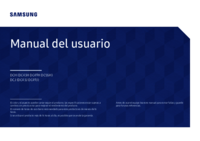






 (91 Seiten)
(91 Seiten) (74 Seiten)
(74 Seiten) (97 Seiten)
(97 Seiten) (56 Seiten)
(56 Seiten) (156 Seiten)
(156 Seiten) (100 Seiten)
(100 Seiten) (216 Seiten)
(216 Seiten) (29 Seiten)
(29 Seiten) (30 Seiten)
(30 Seiten)







Kommentare zu diesen Handbüchern